تحتفظ متصفحات الإنترنت بسجل لنشاطاتك السابقة لسبب وجيه. حيث يمكنك استخدام هذا التاريخ إذا رغبت بالعثور مرة ثانية على تلك المقالة المضحكة، أو العودة إلى صورتك المفضلة لأطفالك، أو الرغبة باسترجاع صفحة أغلقتها خطأ. وفي نفس الوقت، يعتقد البعض أن هذا التتبع المستمر مخيف بعض الشيء. إضافة إلى أن استخدام حاسوب بشكل مشترك مع أشخاص آخرين قد يؤدي إلى فضح بعض أسرارك، مثل شرائك هدية لهم، أو اهتمامك بالموسيقى الشعبية في فترة السبعينيات، أو عمليات بحث خاصة على جوجل. ولكن من حسن الحظ أن محو هذا التاريخ عملية سهلة في كافة المتصفحات الموجودة حالياً. وفي هذا الدليل، ستعرف كل ما يلزم عن المعلومات التي يسجلها متصفحك بشكل آلي، وما أهمية هذه المعلومات، إضافة إلى كيفية التخلص منها.
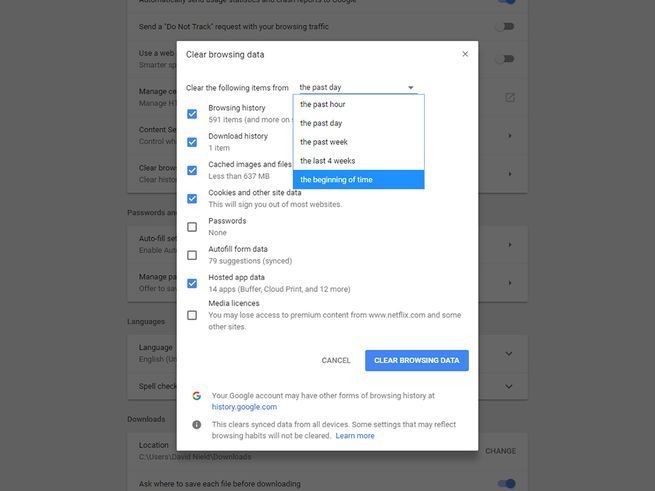
على غرار أغلب المتصفحات، يسمح لك جوجل كروم باختيار المعلومات التي ترغب بمحوها.
قبل أن تشمر عن ساعديك وتشرع بالقضاء على كل المعلومات المخزنة في متصفحك، يجب أن تعرف ما هذه المعلومات وما أهميتها. ففي بعض الحالات، قد ترغب بمحو أنواع محددة من الملفات والاحتفاظ ببعضها الآخر. وعندما تطلع على إعدادات المتصفح، سترى تفضيلات لهذه الأنواع المختلفة من البيانات، على الرغم من أن تسمياتها قد تختلف بعض الشيء من متصفح لآخر.
أولاً، الموضوع الأهم: تاريخ المتصفح، وهو قائمة بجميع المواقع والصفحات التي زرتها من قبل. يساعدك هذا التاريخ على إعادة تتبع خطواتك، واسترجاع الصفحات التي ترغب بفتحها مرة أخرى، والوصول إلى مواقعك المفضلة بشكل أسرع. تعتمد الكثير من المتصفحات على هذا التاريخ لاقتراح عناوين معينة عندما تبدأ بكتابة عنوان ضمن شريط البحث.
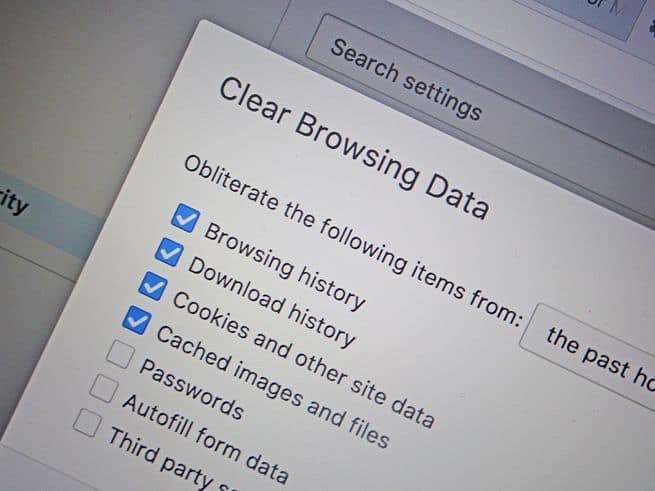
تقوم المتصفحات أيضاً بتسجيل تاريخ التنزيلات، وهو قائمة بالملفات التي قمت بتنزيلها عن الإنترنت. ولكن يجب ألا تخلط ما بين هذا التاريخ والملفات نفسها، والتي تقبع في مكان ما على قرصك الصلب. إن هذا التاريخ ليس سوى قائمة تشير إلى هذه الملفات، ويمكن أن يساعد في العثور على ملف ضائع قمت بتنزيله سابقاً، أو ترغب بتنزيله مرة أخرى.
هناك أيضاً "الكوكيز"، وهي كتل برمجية صغيرة ترغب المواقع بتخزينها على نظام التشغيل لديك. تساعد الكوكيز مواقع الويب للتعرف عليك، ولكنها تأتي بأشكال متعددة. وعلى سبيل المثال، إذا ذهبت إلى موقع مخصص للطقس على الإنترنت وقام الموقع فورياً بعرض المدن التي كنت قد بحثت سابقاً عنها، فهذا تأثير أحد الكوكيز. وإذا عدت إلى موقع للتبضع ورأيت نفس القطع في سلة الشراء لديك، فهذا أحد الكوكيز أيضاً. لا تتسبب هذه الملفات بأية أذية لحاسوبك، ولكن بعض المستخدمين لا يحبون أن يتم تتبعهم بهذه الطريقة، ويفضلون حذف الكوكيز بشكل منتظم.
عند التدقيق في الكوكيز، قد تلاحظ أن متصفحك يميز ما بين الكوكيز العادية والكوكيز الخارجية، وتقوم الكوكيز الخارجية بتسجيل سلوكك في عدة مواقع، وعادة ما تكون ضمن الإعلانات بدلاً من أن تكون جزءاً من برمجة الصفحة نفسها. وهذه الكوكيز هي مسؤولة عن الإعلانات الموجهة: فإذا كنت قد أمضيت بعض الوقت في البحث عن الخيم في عدة مواقع، ستبدأ برؤية إعلانات عن الخيم في كل مكان، وتكون الكوكيز الخارجية مسؤولة عن هذا.
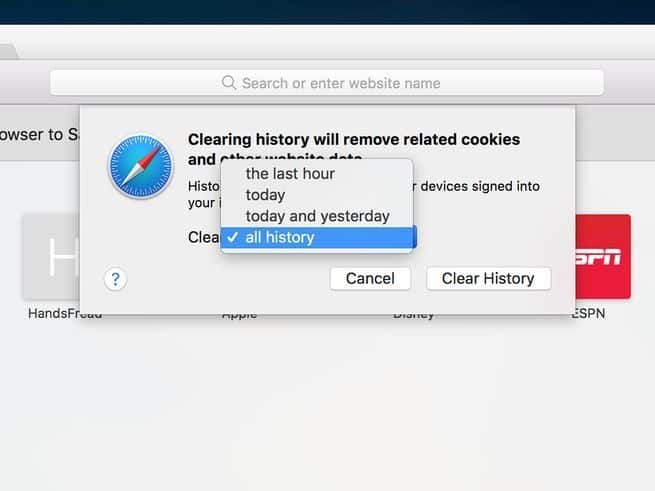
ختاماً، يحتفظ المتصفح بذاكرة مخفية، وهي تحوي نسخة مباشرة الاستخدام من الصور وغيرها من العناصر التي يستخدمها المتصفح لتحميل الصفحات بسرعة. فإذا عدت إلى موقع زرته قبل قليل، يمكن للمتصفح أن يسحب صور الموقع من الذاكرة المخفية بدلاً من سحبها عن الويب ثانية. وبهذا تساهم الذاكرة المخفية في تخفيف تنزيل البيانات وتسرع عملية تحميل الصفحة. قد تحوي هذه الذاكرة على بعض الأشياء التي يمكن أن تشير إلى تاريخ التصفح لديك، ولكن هذا يتطلب بعض المعرفة التقنية والحظ.
عندما تقرر محو تاريخ الإنترنت لديك، تقوم أغلب المتصفحات بعرض هذه الأنواع من البيانات بشكل منفصل. ويمكنك أن تقرر محو كل شيء، وبالتالي ستبدأ من نقطة الصفر وكأنك تستخدم متصفحاً جديداً على حاسوب جديد، أو يمكنك أن تقرر الاحتفاظ بأنواع معينة من الملفات، مثل الكوكيز والذاكرة المخفية، لجعل تصفحك أكثر سهولة.
النمط الخاص أو الخفي
تقدم المتصفحات خدمة موجهة للأشخاص الذين يرغبون بحماية خصوصيتهم، حيث تسمح لهم بتصفح الإنترنت ضمن نمط عمل يسمى النمط الخاص أو الخفي. يمكنك فتح نافذة في هذا النمط، والتصفح كما تريد، وإغلاقها عند الانتهاء. وما أن تغلق النافذة حتى يتم محو كل تاريخ التصفح والكوكيز الخاصة بجلسة التصفح هذه فورياً. وبالتالي، إذا رغبت بالبحث عن هدية بشكل سري على حاسوب العائلة، يسمح لك النمط الخفي بأن تفعل هذا بدون أن تترك أي أثر.
غير أن هذا النمط لا يمحو كل ما تفعله. فإذا دخلت إلى موقع مثل فيسبوك أو أمازون ضمن النمط الخفي، ستتعرف تلك الصفحات عليك وتسجل نشاط التصفح لديك، أي أن المتصفح لن يحتفظ بما كنت تفعله، ولكن أي مواقع تدخل إليها ستفعل هذا. ما يعني أنك قد ترى آثار تصفحك الخاص في الإعلانات التي قد تظهر لاحقاً. وإذا قمت بتنزيل بعض الملفات، لا يقوم النمط الخاص بمحوها أيضاً، على الرغم من أنه سيحذفها من تاريخ التنزيلات.
كيف تمحي تاريخك في أي متصفح
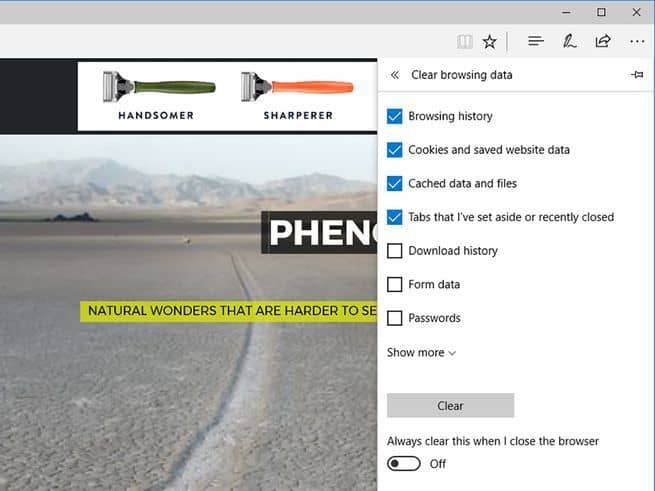
مهما كان المتصفح المفضل لديك، فإن حذف تاريخ التصفح في أغلب المتصفحات عملية سهلة نسبياً لا تتطلب أكثر من بضعة دقائق. وإذا كنت ترغب بتجنب هذه العملية، يمكنك ببساطة أن تستخدم نمط العمل الخاص أو الخفي، حتى لا يقوم بتتبع نشاطاتك أصلاً.
في جوجل كروم، قم بالضغط على النقاط الثلاث على يمين شريط العناوين لفتح قائمة التطبيق، ومن ثم اختر الإعدادات "Settings". انزل إلى الأسفل واضغط على الإعدادات المتقدمة "Advanced"، ومن ثم انقر على إزالة معلومات التصفح "Clear Browsing Data". قم باختيار ما ترغب بحذفه من القائمة، والفترة الزمنية التي ترغب بإزالة بياناتها، ومن ثم اضغط على زر إزالة معلومات التصفح "Clear Browsing Data". ملاحظة: إذا قمت بإعداد المتصفح للمزامنة مع حواسيب أخرى عبر حسابك على جوجل، فإن حذف تاريخ التصفح سيؤدي إلى حذف البيانات من جميع الأجهزة التي استخدمت فيها كروم.
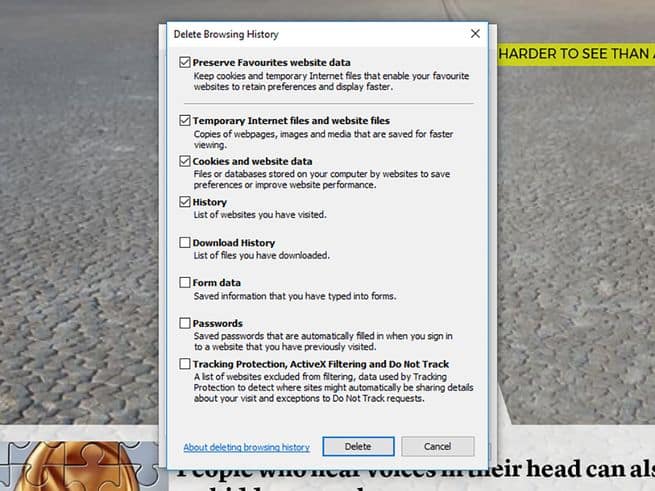
إن كنت من مستخدمي فايرفوكس، انقر على الخطوط الثلاثة الأفقية على يمين شريط العناوين لفتح قائمة فايرفوكس، ومن ثم انقر على الخيارات "Options" (تسمى تفضيلات "Preferences" في نسخة المتصفح المخصصة لماك أو إس). اختر الخصوصية "Privacy" ومن ثم اضغط على رابط إلغاء التاريخ الحديث "clear your recent history". انتقل إلى نافذة التفاصيل "Details" لرؤية الأنواع المختلفة من البيانات، ومن ثم اختر الفترة الزمنية من القائمة المنسدلة في الأعلى، وبعدها انقر على الحذف الآن "Clear Now" لتأكيد العملية.
وإن كنت تستخدم آبل سفاري على ماك أو إس، يمكنك أن تقضي على تاريخ التصفح لديك بفتح قائمة سفاري والنقر على حذف التاريخ "Clear History". اختر الفترة الزمنية التي ترغب بحذفها من القائمة المنسدلة، ومن ثم انقر على زر حذف التاريخ "Clear History" لتأكيد العملية. عند حذف التاريخ في سفاري، لن يتاح لك خيار حذف أنواع محددة من البيانات، أي أنه سيقوم بحذف الكوكيز والذاكرة المخفية أيضاً.
يمكن لمستخدمي ويندوز 10 الذي يجربون متصفح مايكروسوفت إيدج الجديد أن يحذفوا تاريخ التصفح أيضاً. انقر على النقاط الثلاثة على يمين شريط العناوين، واختر الإعدادات "Settings" من القائمة التي تظهر. وتحت عنوان حذف بيانات التصفح "Clear Browsing Data" انقر على خيارات الحذف "Choose what to clear". وبعد هذا، قم باختيار ما ترغب من القائمة، بما في ذلك تاريخ التصفح وبيانات الذاكرة المخفية، ومن ثم اضغط على حذف "Clear".
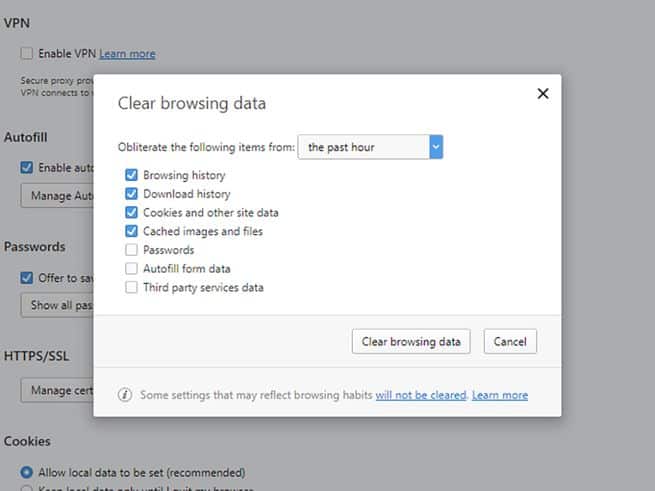
إذا كنت ما تزال تستخدم إنترنت إكسبلورر، يمكنك أن تحذف تاريخ التصفح لديك بالنقر على زر المسنن في الزاوية العليا من اليمين، والنقر على خيارات الإنترنت "internet options". وضمن مربع الحوار الذي سيظهر، افتح نافذة الخيارات العامة "General" وانقر على الحذف "Delete" تحت تاريخ التصفح "Browsing history". ومن ثم قم باختيار أنواع البيانات المطلوبة وانقر على الحذف "Delete" لإنهاء العملية.
أخيراً، بالنسبة لنسخة ويندوز من المتصفح الشهير أوبرا، انقر على زر القائمة "Menu" في أعلى يسار الشاشة. ومن ثم اضغط على المزيد من الأدوات "More tools" وحذف تاريخ التصفح "clear browsing data" لفتح مربع الحوار المطلوب. اختر أنواع البيانات المطلوبة، ومن ثم حدد الفترة الزمنية، وانقر على حذف تاريخ التصفح "Clear browsing data". أما على ماك أو إس، تختف العملية بعض الشيء: افتح القائمة "Menu"، وانقر على التفضيلات "Preferences"، ومن ثم اختر الخصوصية والأمان "Privacy & security"، وأخيراً انقر على حذف بيانات التصفح "Clear Browsing Data". وعندها ستصل إلى نفس خيارات حذف تاريخ التصفح، أي أنواع البيانات والفترة الزمنية، إلخ... التي تراها في النسخة المخصصة لويندوز.

